Ora che hai configurato Google Cloud e l'interfaccia utente ibrida e hai installato e configurato il runtime, puoi scoprire come funzionano insieme.
Questa sezione illustra quanto segue:
- Crea un nuovo proxy API nell'interfaccia utente di Apigee utilizzando la procedura guidata Proxy API
- Esegui il deployment del nuovo proxy nel cluster con l'interfaccia utente
1. Creare un nuovo proxy API utilizzando l'interfaccia utente ibrida
Questa sezione descrive come creare un nuovo proxy API nell'interfaccia utente utilizzando la procedura guidata per i proxy API.
Per creare un proxy API semplice utilizzando la procedura guidata Proxy API:
- Apri UI Apigee in un browser.
- Seleziona Sviluppa > Proxy API nella visualizzazione principale.
- Nell'elenco a discesa Ambiente, seleziona l'ambiente in cui vuoi creare un nuovo proxy API. In questa sezione si presume che il nome dell'ambiente sia "test". Hai
creato almeno un ambiente nel passaggio 5: Aggiungi un ambiente.
L'interfaccia utente ibrida mostra un elenco di proxy API per l'ambiente. Se non hai ancora creato proxy, l'elenco è vuoto.
- Fai clic su +Proxy in alto a destra.
Viene avviata la procedura guidata Proxy API
- Seleziona Proxy inverso (il più comune) e fai clic su Avanti.
Viene visualizzata la visualizzazione Dettagli proxy.
- Configura il proxy con le seguenti impostazioni:
- Nome del proxy: inserisci "myproxy". I passaggi rimanenti di questa sezione presuppongono che questo sia l'ID del tuo proxy.
- Percorso base del proxy: impostato automaticamente su "/myproxy". Il percorso base del proxy fa parte dell'URL utilizzato per inviare richieste all'API. Edge utilizza l'URL per associare e instradare le richieste in entrata al proxy API appropriato.
- (Facoltativo) Descrizione:inserisci una descrizione per il nuovo proxy API, ad esempio "Test di Apigee Hybrid con un proxy semplice".
- Destinazione (API esistente): inserisci "https://mocktarget.apigee.net". Questo definisce l'URL di destinazione invocato da Apigee su una richiesta al proxy API. Il servizio mocktarget è ospitato su Apigee e restituisce dati semplici. Non richiede una chiave API o un token di accesso.
I dettagli del proxy API dovrebbero avere il seguente aspetto:
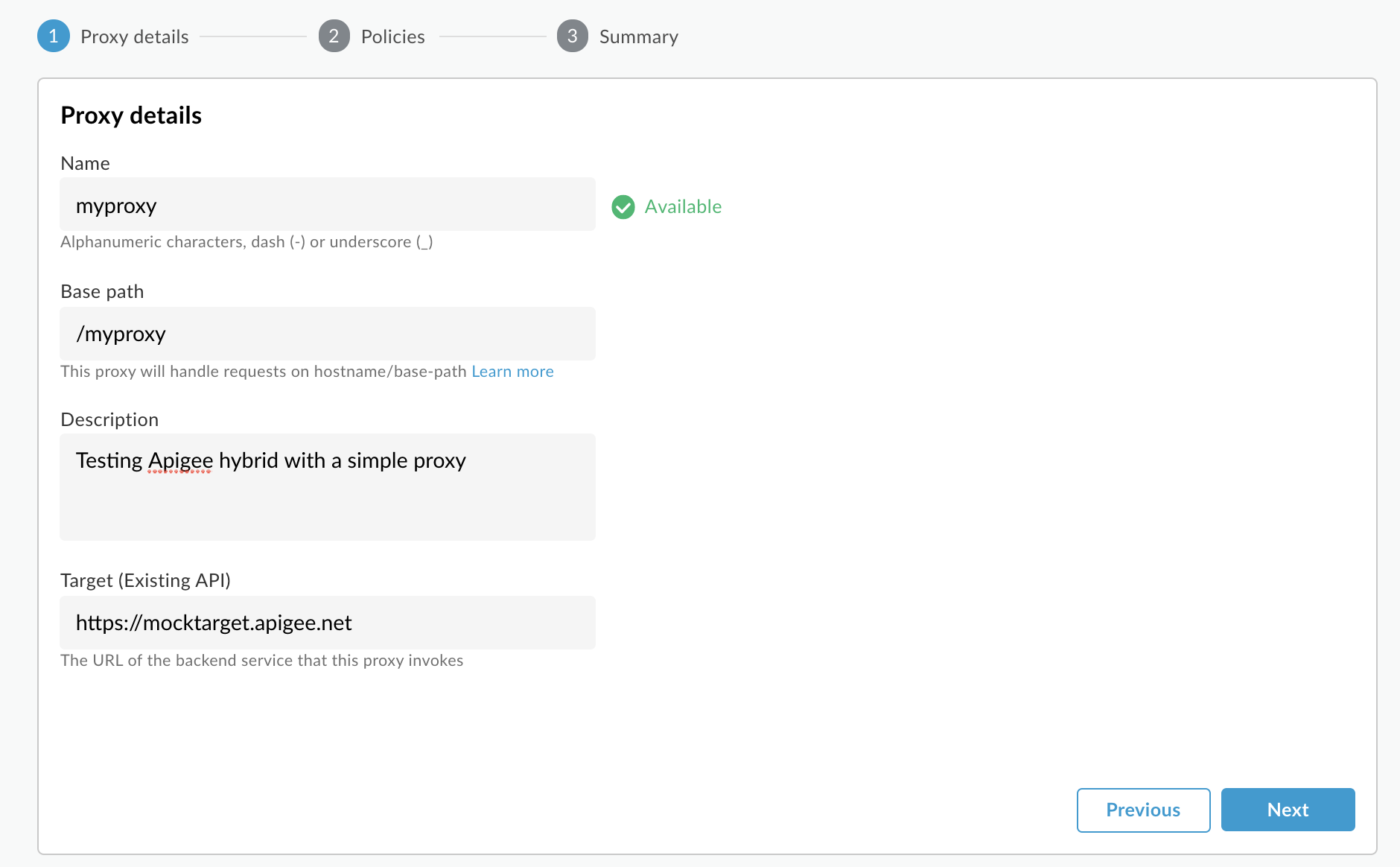
- Fai clic su Avanti.
- Nella schermata Norme, seleziona Passa tutto (nessuno) come opzione di sicurezza.
- Fai clic su Avanti.
- Nella schermata Riepilogo, fai clic su Crea.
Hybrid genera il proxy (a volte chiamato bundle del proxy):
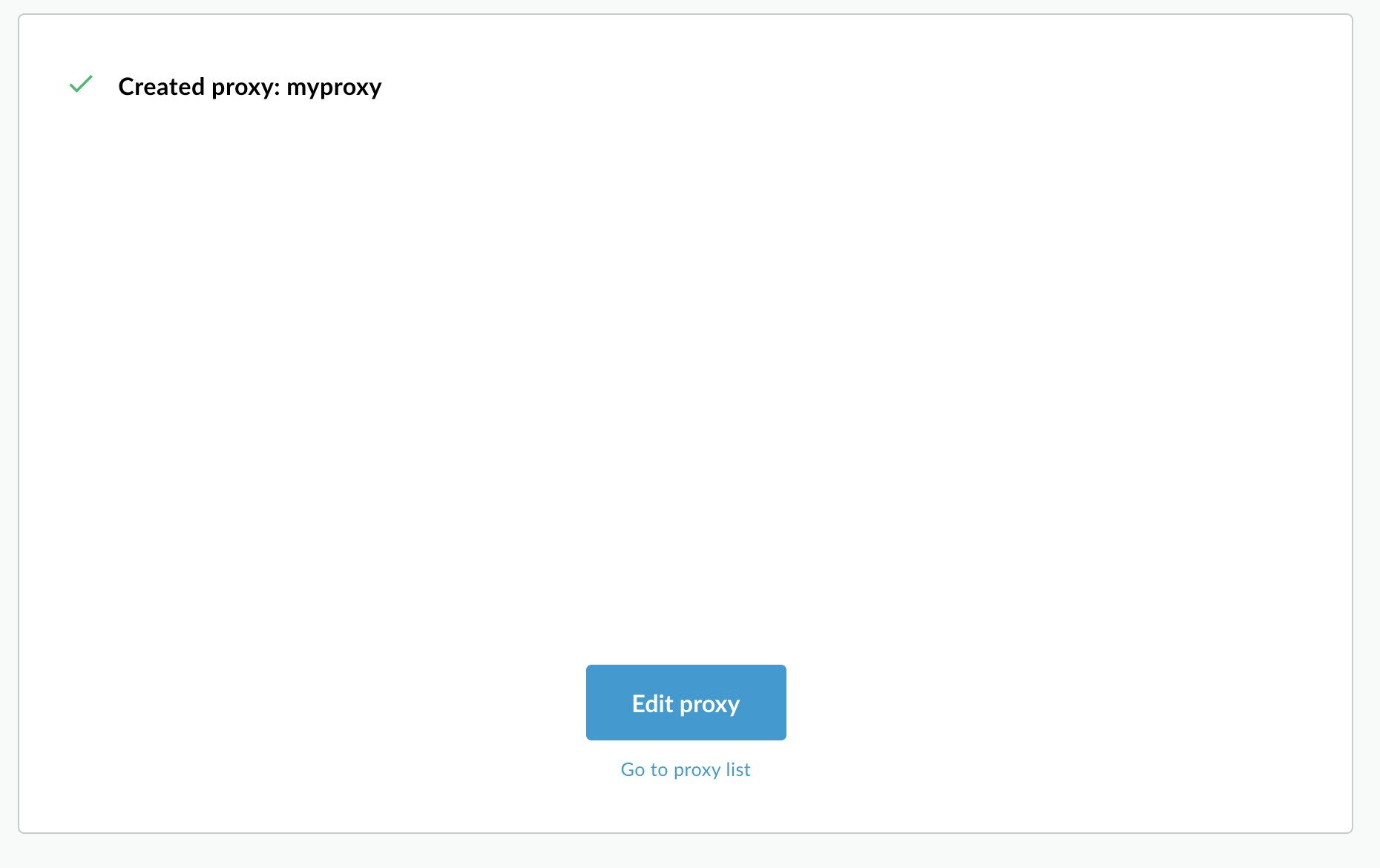
- Fai clic su Esci.
Hybrid mostra la visualizzazione Proxy, che mostra un elenco di proxy API. Il nuovo proxy dovrebbe trovarsi nella parte superiore dell'elenco, con un indicatore di stato grigio, il che significa che non è stato ancora disegnato.
2. Esegui il deployment del proxy nel cluster utilizzando l'interfaccia utente ibrida
Dopo aver creato un nuovo proxy, devi eseguirlo per poterlo provare. Questa sezione descrive come eseguire il deployment del nuovo proxy utilizzando l'interfaccia utente ibrida.
Per eseguire il deployment di un proxy API nell'interfaccia utente ibrida:
- Nell'interfaccia utente ibrida, seleziona Sviluppa > Proxy API.
Assicurati che sia selezionato l'ambiente "test".
La UI mostra il nuovo proxy nell'elenco dei proxy:
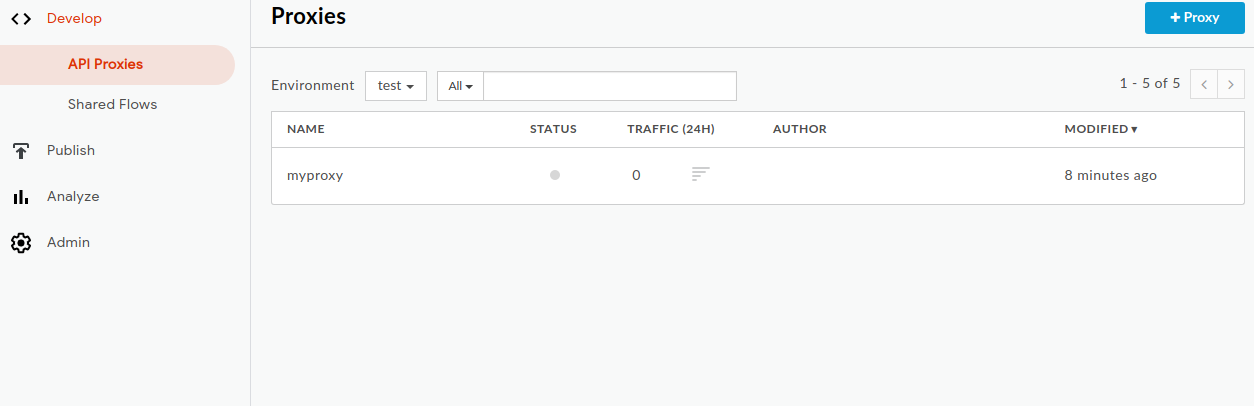
Fai clic sul proxy "myproxy".
L'interfaccia utente mostra la scheda Panoramica dei proxy API per il proxy in questione.
Tieni presente che in Deployment, la colonna Revisione mostra "Non implementato".
- Nella colonna Revisione, espandi il selettore del menu a discesa per scegliere la revisione da implementare.
L'elenco a discesa mostra solo "1" e "Esegui il ritiro".
Seleziona "1", la revisione che vuoi implementare, dall'elenco a discesa.
L'interfaccia utente ti chiede di confermare il deployment:
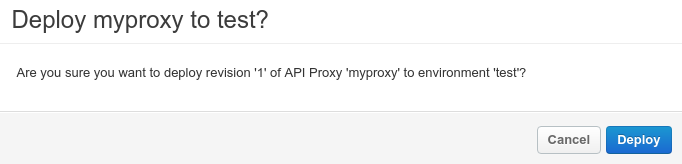
- Fai clic su Esegui il deployment.
L'interfaccia utente avvia il processo di deployment della revisione 1 del nuovo proxy nel cluster.
Tieni presente che il deployment non è un processo istantaneo. Il modello di deployment "eventualmente coerente" di Hybrid indica che un nuovo deployment verrà implementato nel cluster in un breve periodo di tempo e non immediatamente.
Sebbene esistano diversi modi per controllare lo stato di implementazione di un proxy nell'interfaccia utente, i due passaggi successivi spiegano come chiamare il proxy API appena implementato e come controllare lo stato di implementazione con una chiamata alle API Apigee.
3. Chiama il proxy API
Quando l'interfaccia utente indica che il proxy è dipiegato, puoi provare a chiamarlo:
- Se hai utilizzato il carattere jolly "*" per la proprietà
envs.hostAliascome indicato in Configurare il cluster, segui questi passaggi prima di continuare:-
Ottieni l'IP esterno per il servizio
istio-ingressgateway. Ad esempio:kubectl get services -n istio-system
L'output sarà simile al seguente, dove
34.68.41.240è l'indirizzo IP di ingresso esterno:NAME TYPE CLUSTER-IP EXTERNAL-IP PORT(S) istio-ingressgateway LoadBalancer 10.43.255.19 34.68.41.240 80:31381/TCP,443:31391
- Copia il valore di
EXTERNAL-IPda utilizzare nel passaggio successivo. In questo esempio, dovresti copiare34.68.41.240.
-
Ottieni l'IP esterno per il servizio
- Chiama il proxy utilizzando cURL o il client REST che preferisci:
curl -v -k https://34.68.41.240/myproxy
Se la chiamata va a buon fine, viene visualizzato il seguente output:
Hello, Guest!

